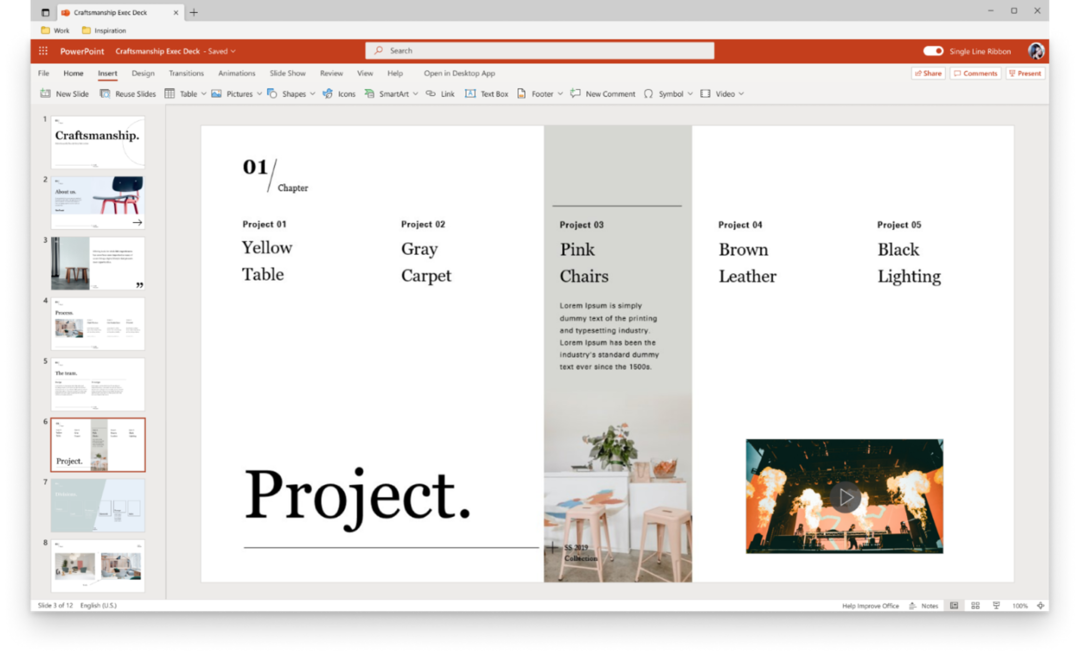Microsoft PowerPoint este unul dintre instrumentele utilizate pe scară largă pentru realizarea de prezentări. În orice moment, pe tot globul, ar exista mii de oameni implicați în crearea unei prezentări sau vizionarea unei prezentări. Aplicația oferită de Microsoft a devenit atât de populară încât orice întâlnire corporativă este incompletă fără un pachet Powerpoint obișnuit. În timp ce majoritatea prezentărilor sunt plictisitoare și adorm spectatorul, există câteva dintre ele bine realizate, care sunt o încântare de vizionat. Există diferite moduri de a proiecta o punte minunată, astfel încât să nu existe momente plictisitoare într-o întâlnire. Cu toate acestea, în timpul proiectării prezentării, există o caracteristică numită panoul Idei de proiectare. Această caracteristică încearcă să ofere idei pentru a îmbunătăți aspectul de design al prezentării dvs. În timp ce unora le-ar putea plăcea această funcție, există unii cărora nu le-ar plăcea să fie distribuite toate sugestiile. Acest lucru ar putea întrerupe fluxul de muncă creativă pentru unii oameni. Acest articol va analiza dezactivarea panoului de design atunci când nu mai este necesar.
Oprirea panoului de proiectare în Powerpoint
Pasul 1: Apăsați butonul Windows+R butonul de pe tastatură și tastați powerpnt în caseta de dialog și faceți clic pe O.K.
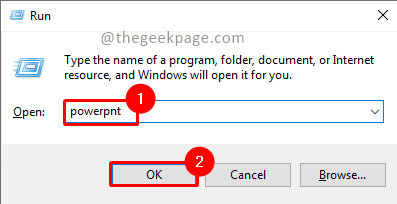
Pasul 2: în meniu, accesați Introduce și faceți clic pe Imagine.

PUBLICITATE
Notă: Pentru acest exemplu, am folosit o imagine de pe PC. Puteți utiliza, de asemenea, opțiunea Imagini online și Imagini de stoc în funcție de nevoile dvs.
Pasul 3: Veți observa că panoul Design va apărea în partea dreaptă a diapozitivului.
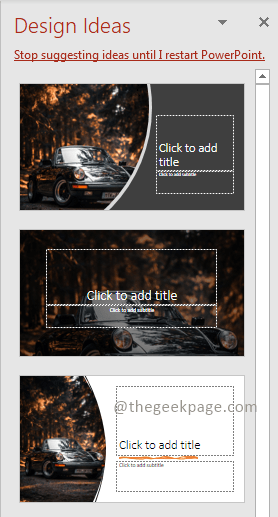
Notă: Panoul de design vă poate oferi idei pentru a vă îmbunătăți aspectul diapozitivului și atractivitatea vizuală a diapozitivului.
Pasul 4: Faceți clic pe Fişier meniul.
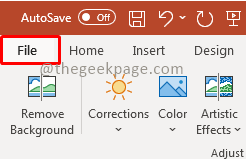
Pasul 5: În meniul Fișier, selectați Opțiuni.

Pasul 6: În caseta care apare, derulați în jos sub General fila și veți vedea o secțiune numită Powerpoint Designer. Debifați caseta de selectare care indică Arată-mi automat ideile de design.
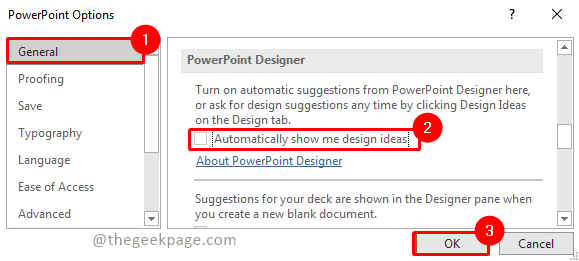
Notă: aceasta este secțiunea care controlează panoul de proiectare Powerpoint și este bifată să apară în mod implicit.
Acum, debifarea casetei de selectare vă va asigura că data viitoare când introduceți o imagine nu va exista niciun panou de design cu sugestii automate pentru dvs. Acest lucru vă va permite să creați în mod liber cea mai bună prezentare pe Powerpoint în timp ce sugestiile enervante nu sunt prezente.
Pasul 8: Dacă în viitor doriți să utilizați idei de design, mergeți la Proiecte meniu și selectați Idei de design. Acest lucru va afișa manual panoul de idei de design ori de câte ori este necesar, nu automat ca înainte.
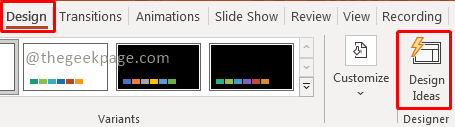
Asta e!! nu este simplu? Sper că acum ați scăpat de panoul de idei de design enervant care apare automat când adăugați o imagine. Comentați și spuneți-ne cum vă place să utilizați panoul de idei de design. Multumesc pentru lectura!!
Pasul 1 - Descărcați Instrumentul de reparare PC Restoro de aici
Pasul 2 - Faceți clic pe Pornire scanare pentru a găsi și remedia automat orice problemă de PC.